介绍
在教程的这一部分,我们将部署我们的示例PHP应用程序,WordPress和私有DNS: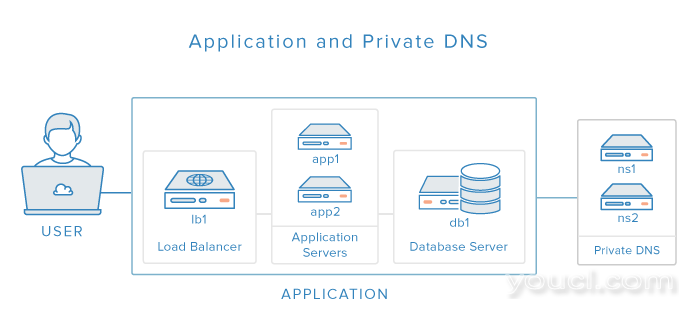 您的用户将通过一个域名,如“访问通过HTTPS应用程序
https://www.example.com ”,即指向负载平衡器。负载均衡器将充当应用程序服务器的反向代理,这将连接到数据库服务器。私有DNS将使我们能够使用名称来引用我们的服务器的私有网络地址,从而简化我们的服务器配置过程。 我们将在六个服务器上按照以下顺序设置我们刚刚讨论的组件:
您的用户将通过一个域名,如“访问通过HTTPS应用程序
https://www.example.com ”,即指向负载平衡器。负载均衡器将充当应用程序服务器的反向代理,这将连接到数据库服务器。私有DNS将使我们能够使用名称来引用我们的服务器的私有网络地址,从而简化我们的服务器配置过程。 我们将在六个服务器上按照以下顺序设置我们刚刚讨论的组件:
- 专用DNS(ns1和ns2)
- 数据库服务器(db1)
- 应用程序服务器(app1和app2)
- 负载平衡器(lb1)
专用DNS服务器
使用地址名称有助于识别您正在使用的服务器,并且对于维护较大的服务器设置变得至关重要,因为您可以通过简单地更新DNS记录(在单个位置)来替换服务器,而不是更新无数个配置文件IP地址。在我们的设置中,我们将设置DNS,以便我们可以通过名称而不是IP地址引用我们的服务器的专用网络地址。 我们将通过“nyc3.example.com”子域下的主机名来引用每个服务器的专用网络地址。例如,数据库服务器的专用网络地址将是“db1.nyc3.example.com”,它解析为其私有IP地址。注意,示例子域几乎完全是任意的,并且通常基于逻辑组织目的来选择;在我们的例子中,我们的“nyc3”表示服务器在NYC3数据中心,“example.com”是我们的应用程序的域名。 按照本教程进行设置,并为您的设置中的每个服务器添加DNS记录: 在完成DNS教程后,您应该有两个的BIND服务器 :NS1和 NS2。如果您已经知道设置中所有服务器的私有IP地址,请立即将它们添加到您的DNS;否则,在创建服务器时添加相应的DNS记录。 现在我们准备好设置我们的数据库服务器。设置数据库服务器
因为我们希望负载平衡我们的应用程序服务器,即运行Apache和PHP的应用程序服务器,我们需要通过在单独的服务器上设置将应用程序服务器与数据库解耦。从解耦应用程序的数据库是水平扩展多种类型的应用程序,如本博客文章解释前的一个重要步骤: 水平扩展PHP应用程序:实用概述 。 本节涵盖了所有必要的步骤来设置我们的数据库服务器,但您可以了解更多关于设置远程,解耦MySQL数据库服务器在本教程PHP应用程序: 如何设置远程MySQL数据库 。安装MySQL
在数据库服务器上 ,DB1,安装MySQL服务器:sudo apt-get update
sudo apt-get -y install mysql-server
sudo mysql_install_db
sudo mysql_secure_installation
配置MySQL在专用网络接口上监听
打开MySQL配置文件:sudo vi /etc/mysql/my.cnf
bind-address的设置,并将其更改为你的数据库服务器的私网地址地址:
/etc/mysql/my.cnf
bind-address = db1.nyc3.example.com
sudo service mysql restart
设置数据库和数据库用户
现在我们需要创建应用程序服务器将用来连接的数据库和数据库用户。 进入MySQL控制台:mysql -u root -p
CREATE DATABASE app;
CREATE USER 'appuser'@'app1.nyc3.example.com' IDENTIFIED BY 'password';
CREATE USER 'appuser'@'app2.nyc3.example.com' IDENTIFIED BY 'password';
GRANT ALL PRIVILEGES ON app.* TO 'appuser'@'app1.nyc3.example.com';
GRANT ALL PRIVILEGES ON app.* TO 'appuser'@'app2.nyc3.example.com';
FLUSH PRIVILEGES;
exit
设置应用程序服务器
应用程序服务器将运行我们的应用程序的代码,这将连接到数据库服务器。我们的示例应用程序是WordPress,它是通过Web服务器(如Apache或Nginx)提供的PHP应用程序。因为我们希望负载平衡应用程序服务器,我们将设置两个相同的服务器。 本节涵盖了所有必要的步骤来设置我们的应用服务器,但主题中详细介绍在下面的教程,从 设置Web服务器部分开始: 如何建立一个远程数据库 。安装Apache和PHP
在这两个应用程序服务器 APP1和 APP2,安装Apache和PHP:sudo apt-get update
sudo apt-get -y install apache2 php5-mysql php5 libapache2-mod-php5 php5-mcrypt
配置Apache
我们将在负载均衡器服务器上使用HAProxy来处理SSL终止,因此我们不希望我们的用户直接访问应用程序服务器。因此,我们将Apache绑定到每个服务器的私有网络地址。 在每个应用程序服务器 ,APP1和 APP2,打开你的Apache端口配置文件。 默认情况下,这是ports.conf文件:
sudo vi /etc/apache2/ports.conf
Listen 80 ,并添加专用IP地址给它,像这样(在你的服务器的实际IP地址代替):
Apache ports.conf - 在私人接口上侦听
Listen private_IP:80
sudo service apache2 restart
下载并配置应用程序
在我们的示例中,我们使用WordPress作为我们的应用程序。如果使用不同的PHP应用程序,请下载它并执行任何相关配置(例如数据库连接信息),然后跳到下一节。 在第一个应用服务器 ,APP1,下载WordPress的档案:cd ~
wget http://wordpress.org/latest.tar.gz
tar xvf latest.tar.gz
cd wordpress
wp-content/uploads 。让我们现在做:
mkdir wp-content/uploads
cp wp-config-sample.php wp-config.php
vi wp-config.php
wp-config.php
/** The name of the database for WordPress */
define('DB_NAME', 'app');
/** MySQL database username */
define('DB_USER', 'appuser');
/** MySQL database password */
define('DB_PASSWORD', 'password');
/** MySQL hostname */
define('DB_HOST', 'db1.nyc3.example..com');
define('FORCE_SSL_ADMIN', true);
if ($_SERVER['HTTP_X_FORWARDED_PROTO'] == 'https')
$_SERVER['HTTPS']='on';
将应用程序文件复制到文档根目录
现在我们已经配置了我们的应用程序,我们需要将它复制到Apache的文档根目录,它可以提供给我们网站的访问者。 Apache的DocumentRoot文件的默认位置是/var/www/html ,因此,我们将使用在我们的例子。 首先,删除默认
index.html文件:
sudo rm /var/www/html/index.html
/var/www/html ,使
www-data所有者(即Apache作为运行用户):
sudo rsync -avP ~/wordpress/ /var/www/html
sudo chgrp -R www-data /var/www/html/*
将应用程序文件复制到其他服务器
为了使应用程序的文件在各种应用程序服务器之间保持一致,应该设置Web服务器文档根目录的文件复制。在WordPress的情况下,使用Web界面上传文件和安装插件会将文件存储在处理请求的特定服务器上。如果这些文件未复制到所有应用程序服务器,您的部分用户将被投放缺少图片和插件损坏的网页。如果您的PHP应用程序不是WordPress,并且不在应用程序服务器上存储其任何数据(例如上传的文件或下载的插件),您只需手动复制应用程序文件一次。如果是这样的情况下,使用rsync到您的应用程序文件从 APP1复制到 APP2。 GlusterFS可以用来创建必需的文件复制卷,它是体现在本教程的 同步Web应用程序文件部分: 如何使用HAProxy的作为为WordPress应用服务器负载平衡器 。 按照 APP1和 APP2之间的指令(跳过 编辑Hosts文件区域,作为我们的DNS注意到这一照顾),并设置复制。 复制设置正确后,应正确配置两个应用程序服务器。让我们现在设置我们的负载均衡器。设置负载平衡器服务器
我们的负载均衡器服务器将运行HAProxy,它将作为我们的应用服务器的逆向代理负载均衡器。您的用户将通过负载均衡服务器通过URL来访问你的应用程序,如https://www.example.com 。 本节包括设置负载均衡器服务器的所有必要步骤,但主题将在以下教程中详细介绍:
复制SSL证书
执行负载均衡服务器上执行这些步骤 ,LB1。 在包含您的SSL证书(从第1部分的先决条件之一)的目录,结合您的证书,任何中间CA证书和证书的主要成一个单一的.pem的文件。 例如(我们的证书是在
/root/certs :
cd /root/certs
cat www.example.com.crt CAintermediate.ca-bundle www.example.com.key > www.example.com.pem
/etc/ssl/private :
sudo cp www.example.com.pem /etc/ssl/private/
安装HAProxy
在负载均衡服务器 ,LB1,安装HAProxy的:sudo add-apt-repository ppa:vbernat/haproxy-1.5
sudo apt-get update
sudo apt-get -y install haproxy
HAProxy配置
我们需要使用一些合理的设置,SSL终止以及适当的前端和后端来配置HAProxy,以使其与我们的应用程序服务器配合使用。 打开HAProxy配置文件进行编辑:sudo vi /etc/haproxy/haproxy.cfg
HAProxy配置:常规设置
你想做的第一件事是将maxconn设置为一个合理的数。此设置会影响HAProxy将允许的并发连接数,这可能会影响QoS并阻止Web服务器尝试提供太多请求而导致崩溃。你需要玩弄它,找到什么适合你的环境。将以下行(具有您认为合理的值)添加到配置的全局部分:
haproxy.cfg - maxconn
maxconn 2048
haproxy.cfg - tune.ssl.default-dh-param
tune.ssl.default-dh-param 2048
haproxy.cfg
option forwardfor
option http-server-close
haproxy.cfg
stats enable
stats uri /stats
stats realm Haproxy\ Statistics
stats auth user:password
HAProxy配置:代理
我们要添加的第一件事是前端来处理传入的HTTP连接。在文件末尾,我们添加一个名为www-http的前端:frontend www-http
bind www.example.com:80
reqadd X-Forwarded-Proto:\ http
default_backend app-backend
pem证书:
frontend www-https
bind www.example.com:443 ssl crt /etc/ssl/private/www.example.com.pem
reqadd X-Forwarded-Proto:\ https
default_backend app-backend
backend app-backend
redirect scheme https if !{ ssl_fc }
server app1 app1.nyc3.example.com:80 check
server app2 app2.nyc3.example.com:80 check
redirect scheme https行告诉它的HTTP连接重定向到HTTPS。 现在保存并退出haproxy.cfg。 HAProxy现在可以启动,但让我们首先启用日志记录。
启用HAProxy日志记录
打开rsyslog配置文件:sudo vi /etc/rsyslog.conf
/etc/rsyslog.conf
$ModLoad imudp
$UDPServerRun 514
$UDPServerAddress 127.0.0.1
sudo service rsyslog restart
/var/log/haproxy.log一旦HAProxy的开始。
重新启动HAProxy
重新启动HAProxy以使更改生效:sudo service haproxy restart
安装WordPress
我们必须运行WordPress安装脚本,该脚本准备数据库以供其使用,然后我们才能使用它。 在网络浏览器中打开您的网站:Open in a Web Browserhttps://www.example.com/wp-admin/install.php








